Solución de problemas – Casio XJ-M140 (B9***A) Guía de configuración Manual del usuario
Página 20
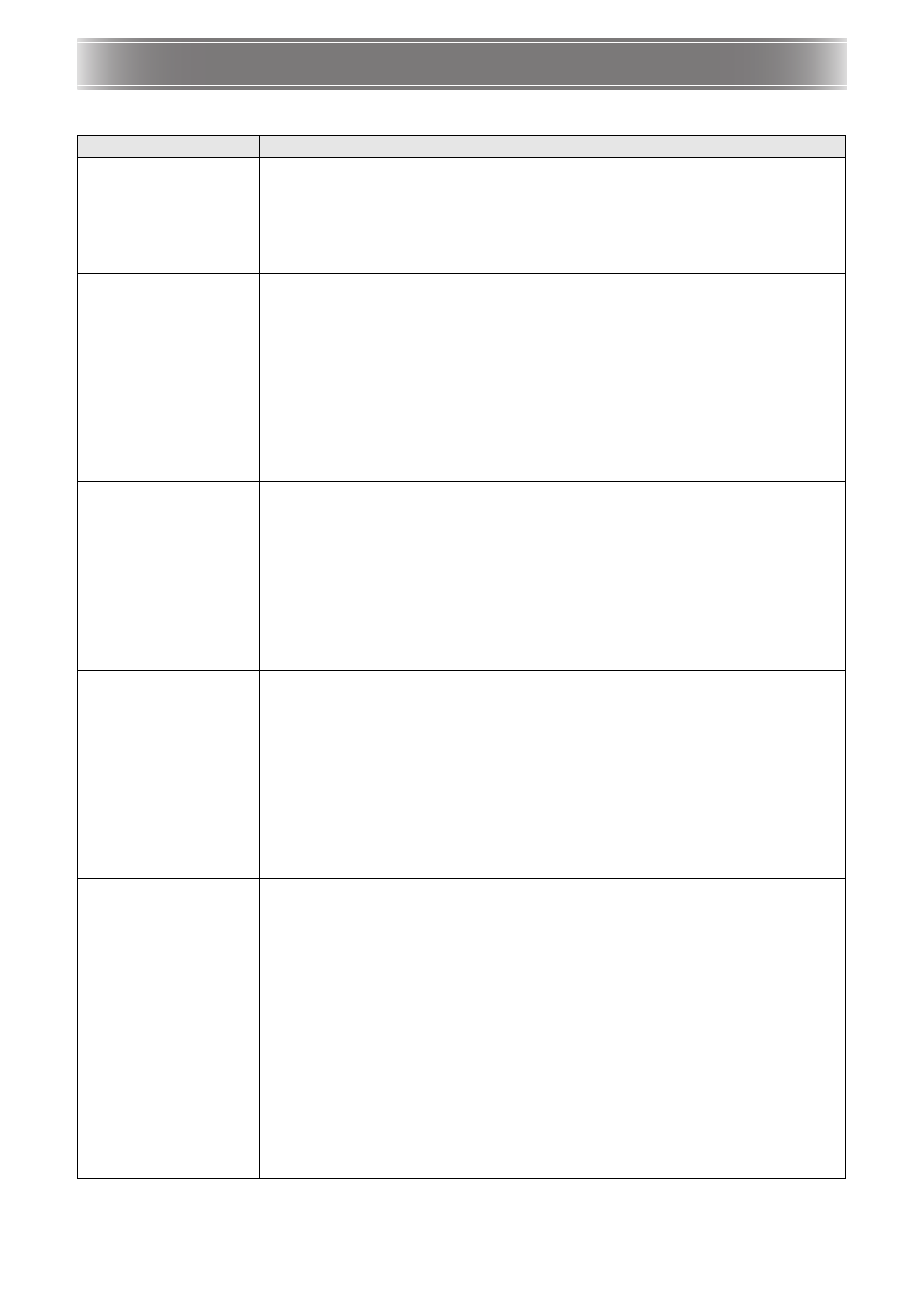
S-18
Solución de problemas
Siempre que experimente cualquier problema con el proyector, verifique los siguientes puntos.
Problema
Causa y acción recomendada
La unidad no se
enciende.
z Si el indicador POWER/STANDBY no se ilumina, el cable de alimentación
de CA podría estar mal conectado. Conecte correctamente el cable de
alimentación de CA.
z Si el indicador TEMP o LIGHT permanece destellando o iluminado, significa
que ha ocurrido un error. Consulte “Indicadores de error y mensajes de
advertencia” en la Guía del usuario (UsersGuide_Spanish.pdf).
La imagen no se
proyecta o la imagen
proyectada es
anormal.
z La computadora o el dispositivo de video conectado no está encendido, o
no está emitiendo una señal de video. Asegúrese de que la computadora o
dispositivo de video conectado esté encendido, y realice la operación
requerida para generar una señal de video.
z No se ha seleccionado la fuente de salida correcta en el proyector. En el
proyector, seleccione la fuente de entrada correcta que corresponde con el
dispositivo conectado.
z Las imágenes pueden no proyectarse correctamente cuando el terminal de
salida de componente de un dispositivo de video está conectado al
terminal COMPUTER IN del proyector. Conecte al terminal VIDEO o
terminal S-VIDEO del proyector.
El color de la imagen o
la visualización es
anormal.
Podría estar seleccionada una opción incorrecta (“Componente” o “RGB”)
para la configuración “Ajustes de entrada J Terminal COMPUTER” en el
menú de configuración. La imagen no será proyectada correctamente si se
selecciona “Componente” mientras el terminal COMPUTER IN del proyector
está conectado al terminal de salida RGB de una computadora, o si se
selecciona “RGB” mientras el terminal COMPUTER IN del proyector está
conectado al terminal de salida de video componente de un dispositivo de
video. En el menú de configuración, seleccione “Auto” en “Ajustes de entrada
J Terminal COMPUTER”. Consulte la Guía del usuario
(UsersGuide_Spanish.pdf).
No puedo entender los
mensajes ni los menús
porque están en un
idioma incorrecto.
Realice la siguiente operación y seleccione el idioma que desea. Consulte la
Guía del usuario (UsersGuide_Spanish.pdf).
1. Presione la tecla [MENU] para visualizar el menú de configuración.
2. Si la señal de entrada es HDMI, presione [T] cuatro veces y, a
continuación, presione la tecla [ENTER]. Si la señal de entrada no es HDMI,
presione [T] cinco veces y, a continuación, presione la tecla [ENTER].
3. Presione [S] dos veces y luego presione la tecla [ENTER] para que se
visualice el menú de selección de idioma.
4. Con las teclas [T] y [S], mueva el resalte al idioma que desee seleccionar
y, a continuación, presione la tecla [ENTER].
5. Presione la tecla [MENU] para salir del menú de configuración.
No hay sonido
z El volumen del proyector puede estar ajustado a un nivel muy bajo o
enmudecido. Presione la tecla [VOLUME] del control remoto y, a
continuación, ajuste el nivel de volumen mediante [T] y [S]. Consulte la
Guía del usuario (UsersGuide_Spanish.pdf).
z El volumen del dispositivo conectado al proyector puede estar ajustado a
un nivel muy bajo, o el otro dispositivo no está emitiendo audio. Ajuste el
nivel de volumen del dispositivo conectado.
z La salida de audio del dispositivo conectado no está correctamente
conectada al terminal AUDIO IN del proyector o al terminal AUDIO IN L/R.
Verifique la conexión consultando uno de los siguientes puntos
(dependiendo del tipo de dispositivo conectado): “Conexión de una
computadora al proyector” en este manual o “Conexión de un dispositivo
de video” en la Guía del usuario (UsersGuide_Spanish.pdf)
z Se ha seleccionado “Línea” en “Ajustes de opción 2 J Salida audio” en el
menú de configuración. Cambie el ajuste de “Salida audio” a “Altavoz”.
Consulte la Guía del usuario (UsersGuide_Spanish.pdf).
B
- XJ-M145 (B9***A) Guía de configuración XJ-M150 (B9***A) Guía de configuración XJ-M155 (B9***A) Guía de configuración XJ-M240 (B9***A) Guía de configuración XJ-M245 (B9***A) Guía de configuración XJ-M250 (B9***A) Guía de configuración XJ-M255 (B9***A) Guía de configuración XJ-M140 (B9***B) Guía de configuración XJ-M145 (B9***B) Guía de configuración XJ-M150 (B9***B) Guía de configuración XJ-M155 (B9***B) Guía de configuración XJ-M240 (B9***B) Guía de configuración XJ-M245 (B9***B) Guía de configuración XJ-M250 (B9***B) Guía de configuración XJ-M255 (B9***B) Guía de configuración XJ-H1600 Operaciones básicas XJ-H1650 Operaciones básicas XJ-H1700 Operaciones básicas XJ-H1750 Operaciones básicas XJ-ST145 Operaciones básicas XJ-ST155 Operaciones básicas XJ-M140 (A9****) Fonctionnement de base XJ-M145 (A9****) Fonctionnement de base XJ-M150 (A9****) Fonctionnement de base XJ-M155 (A9****) Fonctionnement de base XJ-M240 (A9****) Fonctionnement de base XJ-M245 (A9****) Fonctionnement de base XJ-M250 (A9****) Fonctionnement de base XJ-M255 (A9****) Fonctionnement de base XJ-M140 (A9****) Operaciones básicas XJ-M145 (A9****) Operaciones básicas XJ-M150 (A9****) Operaciones básicas XJ-M155 (A9****) Operaciones básicas XJ-M240 (A9****) Operaciones básicas XJ-M245 (A9****) Operaciones básicas XJ-M250 (A9****) Operaciones básicas XJ-M255 (A9****) Operaciones básicas